Napomena o odgovornosti: Određene stranice na ovoj web lokaciji mogu sadržati partnerske linkove. Ovo nikako ne utiče na naš urednički sadržaj.
Želite li da saznate kako da koristite VPN sa Chromecast-om? Kada je reč o bezbednosti na internetu, VPN-ovi su među najboljim rešenjima. Iako nisu savršeni, VPN-ovi vam pomažu da ostanete zaštićeni usmeravanjem vašeg saobraćaja anonimno kroz servere širom sveta, čime se brišu vaši digitalni tragovi. Bilo da pokušavate da izbegnete praćenje od strane oglašivača ili želite da promenite svoju lokaciju da biste gledali Netflix sadržaj koji nije dostupan u vašoj regiji, korišćenje VPN-a prilikom pretraživanja interneta je zaista jednostavno.
Međutim, VPN vam neće mnogo pomoći ako ostavljate tragove koji vode pravo do vas. To se upravo može dogoditi ako koristite Chromecast bez odgovarajuće VPN zaštite. Možda imate VPN koji radi na vašem mobilnom uređaju, ali čim pređete na televizor za filmsko veče, rizikujete da vas ponovo prate. Postoji li način da koristite svoj VPN sa Chromecast-om, ili ste osuđeni da budete izloženi bez obzira na sve?
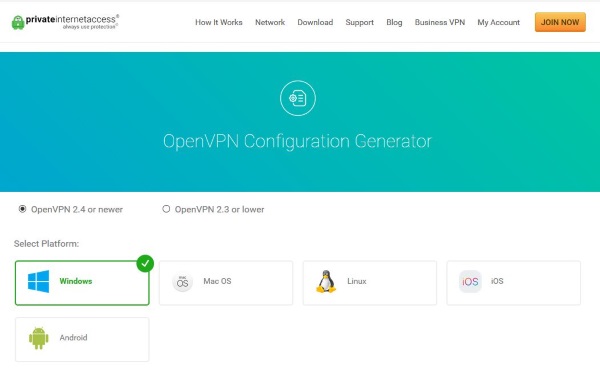
Kako povezati Chromecast sa vašim VPN-om
Ovaj deo će vam pokazati kako da povežete svoj Chromecast sa VPN-om. Najpre, važno je razumeti da ćete morati da podesite ruter ili kreirate virtuelnu mrežu na PC-u ili Mac-u. U nastavku ćemo objasniti kako to učiniti.
Ograničena ponuda: 3 meseca BESPLATNO!
Takođe ćete morati da preuzmete i podesite aplikaciju Google Home na iOS ili Android uređaju. Nakon što to uradite, potrebno je da uključite Chromecast u zidnu utičnicu i ekran koji ćete koristiti. Zatim možete pratiti ove korake da biste povezali Chromecast sa vašim VPN-om.
Napomena: Koristimo virtuelnu mrežu da povežemo naš Chromecast sa našim VPN-om.
- Otvorite aplikaciju Google Home i odaberite Chromecast uređaj koji koristite.
- Zatim, u okviru opcije „Povežite Chromecast sa Wi-Fi mrežom“, odaberite VPN mrežu koju ste podesili.
Upotreba VPN-a sa standardnim Chromecast-ovima
Očigledno, vaš Chromecast zahteva internet vezu da bi ispravno funkcionisao, što se ostvaruje direktno preko vaše kućne mreže kako bi se omogućilo strimovanje filmova, emisija i muzike sa vašeg telefona. Za razliku od uređaja kao što su Amazon Fire Stick ili Apple TV, Google-ov Chromecast ne pokreće namenske aplikacije (ili barem nije ranije – više o tome na kraju ovog članka), tako da ne postoji način da instalirate VPN aplikaciju na samom uređaju.
Ograničena ponuda: 3 meseca BESPLATNO!
Takođe, ne postoji mogućnost da pristupite podešavanjima vašeg Chromecast-a da biste promenili mrežne postavke kao što biste to uradili na pametnom telefonu, što znači da možda nemate sreće.
Ili biste barem bili u takvoj situaciji, da VPN-ovi nisu fleksibilni. Iako ne možete instalirati VPN direktno na uređaj, možete podesiti svoj VPN da radi sa vašim ruterom, preusmeravajući sav saobraćaj na vašoj kućnoj mreži kroz VPN. Ovo nije tako jednostavno kao instaliranje VPN-a na računar ili pametni telefon, ali ako imate vremena, zaista se isplati da obezbedite celu svoju mrežu.
VPN Ruteri
Možete konfigurisati virtuelni ruter na Windows ili Mac računaru, ali ako imate ruter koji podržava VPN, sigurnije je i lakše ga koristiti. Usmeravanje celokupnog internet saobraćaja preko rutera po default-u znači da nije potrebna konfiguracija na bilo kom računaru, telefonu ili IoT uređaju u vašem domu. Ne morate da instalirate VPN softver i ne morate da se sećate da ga uključite.
Ograničena ponuda: 3 meseca BESPLATNO!
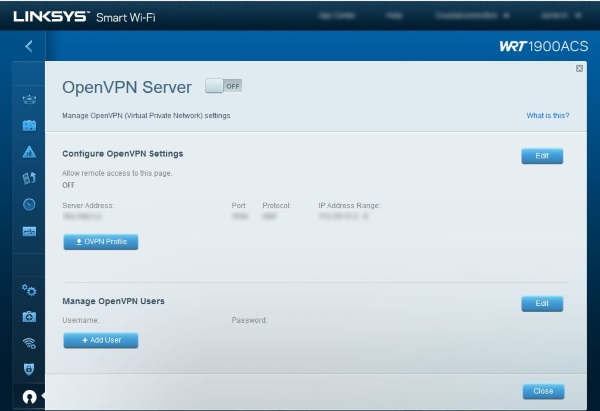
Ako nemate ruter koji podržava VPN (a verovatno nemate, s obzirom da je podešavanje VPN-a uglavnom softverski bazirano), potencijalno možete ažurirati firmver na DD-WRT ili Tomato. Oba ova firmvera rade sa velikim brojem marki i modela rutera. Ukoliko imate kompatibilan ruter, možete nadograditi svoj firmver na jedan od ovih i pretvoriti ruter od 100 USD u nešto što bi inače koštalo bliže 1000 USD.
Kako podesiti ExpressVPN koristeći virtuelni ruter na Mac-u
ExpressVPN je kompatibilan sa velikim brojem rutera. Možete proveriti da li je vaš na listi na ovoj web stranici. Pod pretpostavkom da imate kompatibilan ruter, možete pratiti ove korake da biste koristili VPN sa Chromecast-om:
- Registrujte IP adresu vašeg rutera sa ExpressVPN-om na ovoj web lokaciji.
- Prijavite se i kliknite na DNS podešavanja sa leve strane.
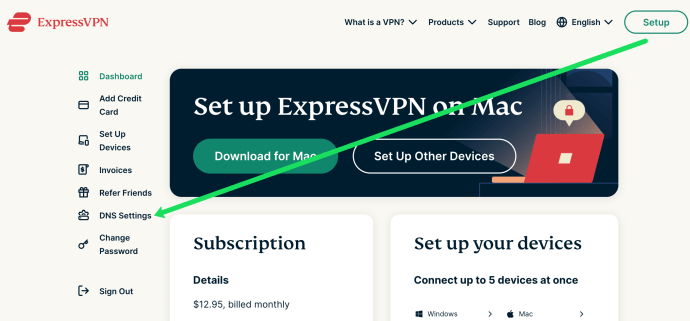
- Kliknite „Registrujte moju IP adresu“ pored IP adrese vašeg rutera.
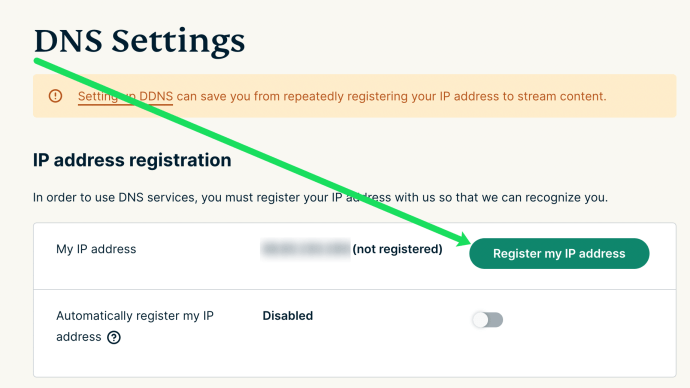
- Vaša IP adresa se automatski registruje kada završite ove korake.
Zatim ćemo podesiti vaš VPN na vašem Mac-u. Evo kako:
- Kliknite na ikonu Apple u gornjem levom uglu vašeg Mac-a i kliknite na „System Preferences“. Zatim kliknite na „Network“.
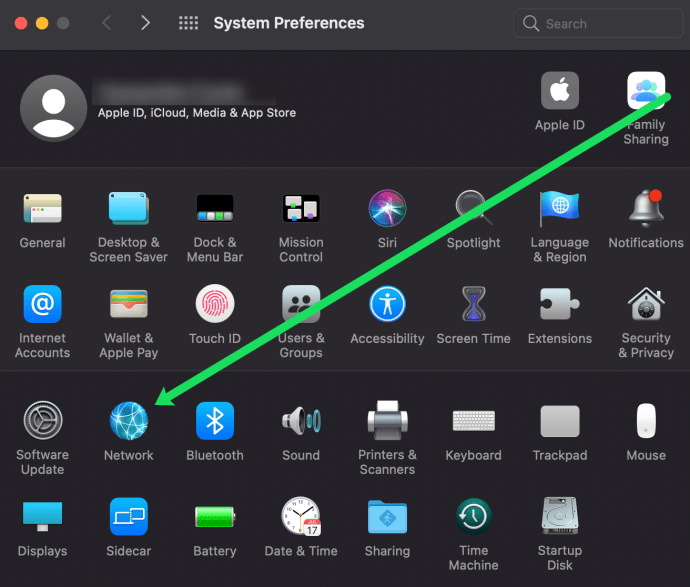
- Kliknite na simbol ‘+’ u donjem levom uglu.
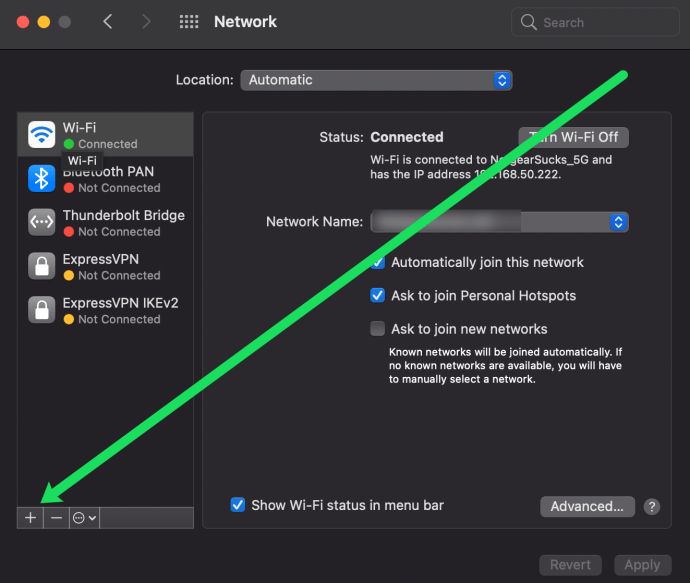
- Imenujte svoju vezu (ExpressVPN u ovom primeru), izaberite „Default“ pored „Configuration“.
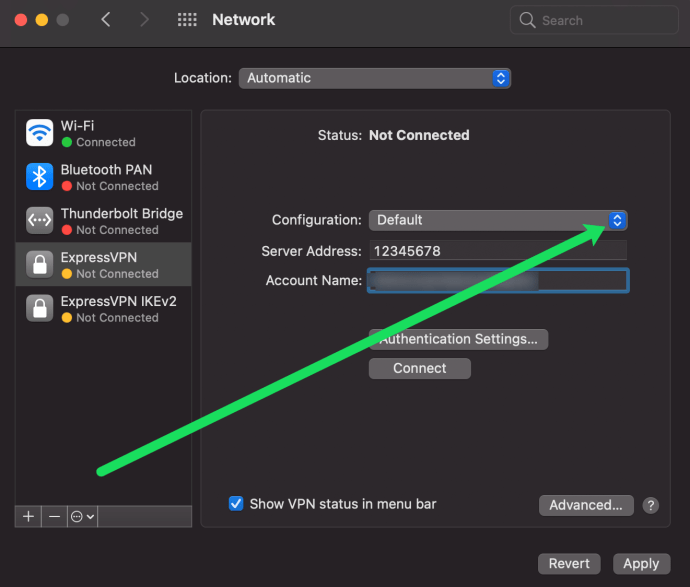
- Unesite 12345678 u polje „Server Address“.
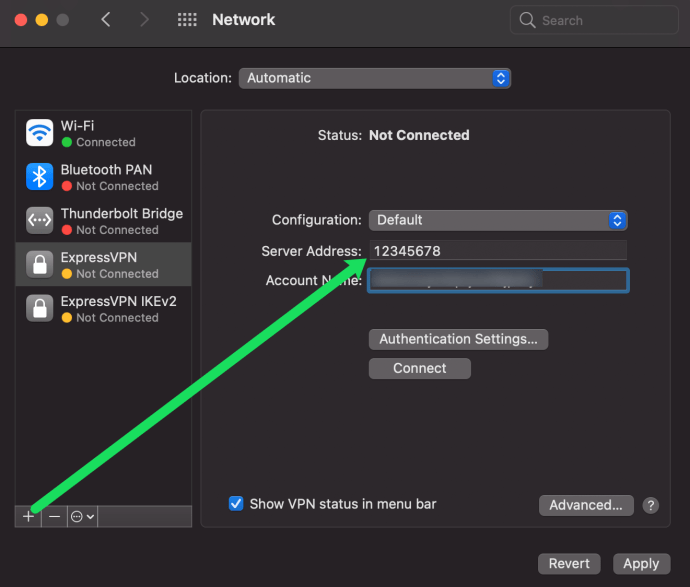
- Na kraju, nalepite korisničko ime koje ste preuzeli sa ExpressVPN web lokacije u gornjim uputstvima.
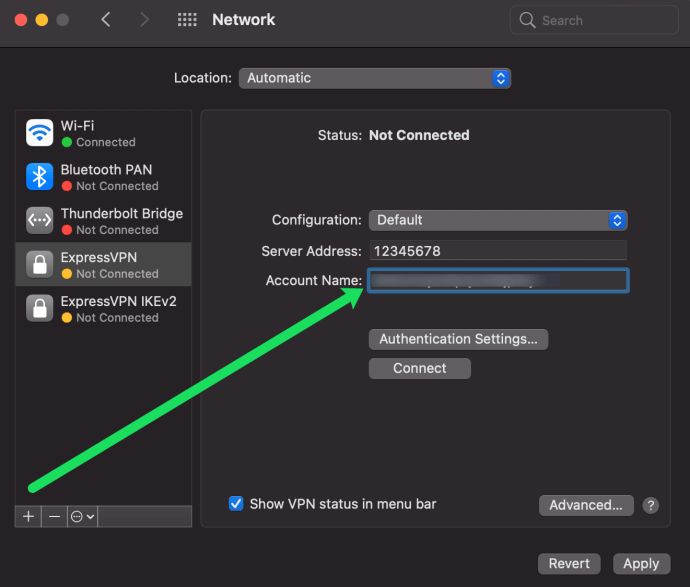
- Označite polje za prikazivanje VPN statusa u traci menija i kliknite na „Authentication Settings“.
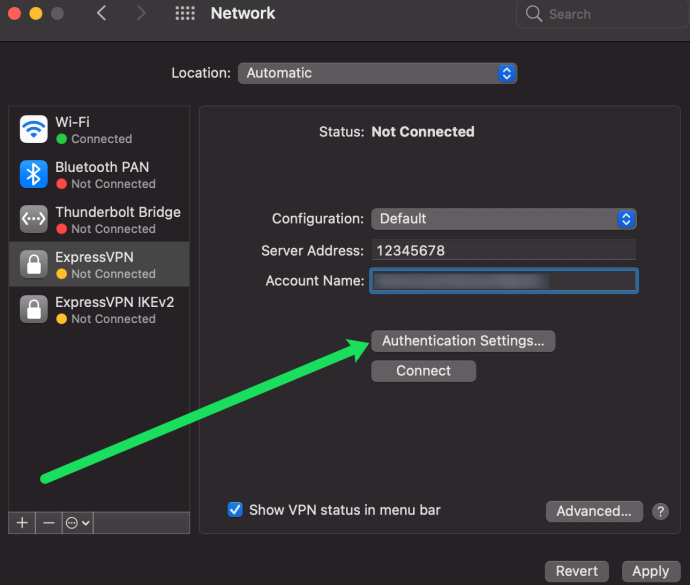
- Unesite lozinku koju smo kopirali u gornjim uputstvima. Zatim unesite 12345678 pored polja „Shared Secret“.
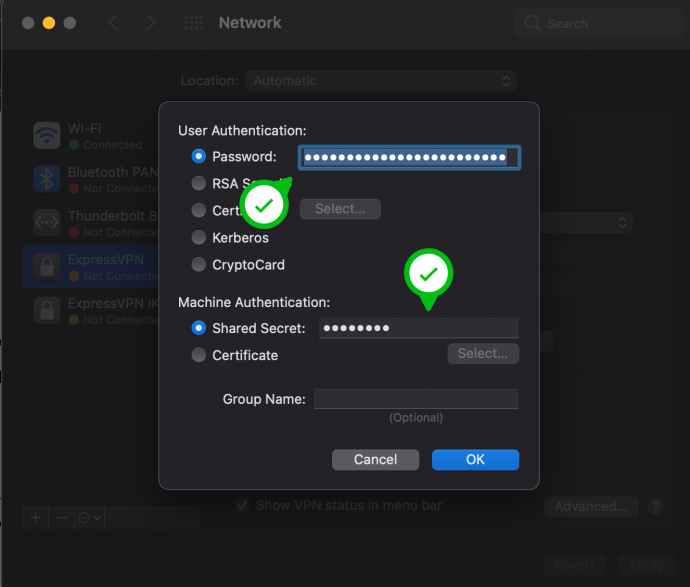
- Kliknite na „OK“ u iskačućem prozoru. Zatim, na stranici „Network“, kliknite na „Advanced“.
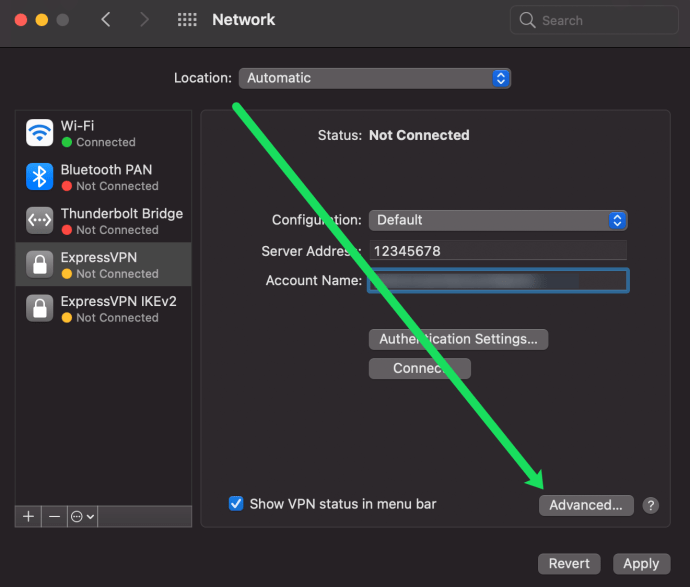
- Označite polje za slanje celog saobraćaja preko VPN veze. Zatim kliknite na „OK“.
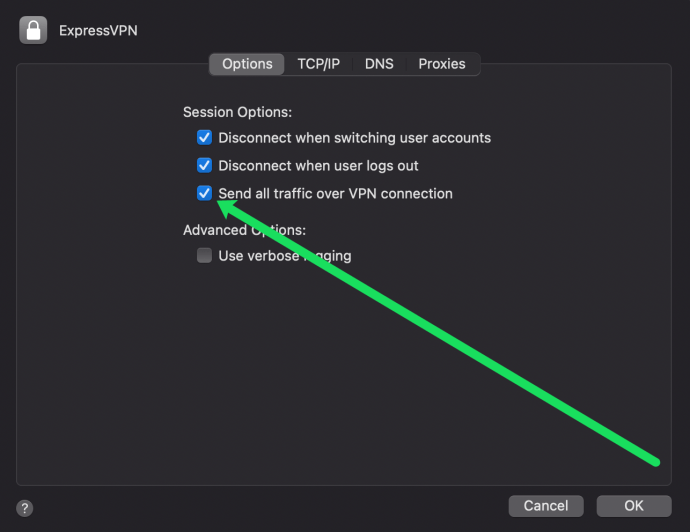
- Na kraju, kliknite na „Apply“ u donjem desnom uglu.
Nakon što ste registrovali svoju IP adresu, vreme je da podesite deljenje na svom Mac-u. Ne brinite, ovaj proces je jednostavan. Evo šta treba da uradite:
- Otvorite „System Preferences“ kao što smo uradili gore. Zatim kliknite na „Sharing“.
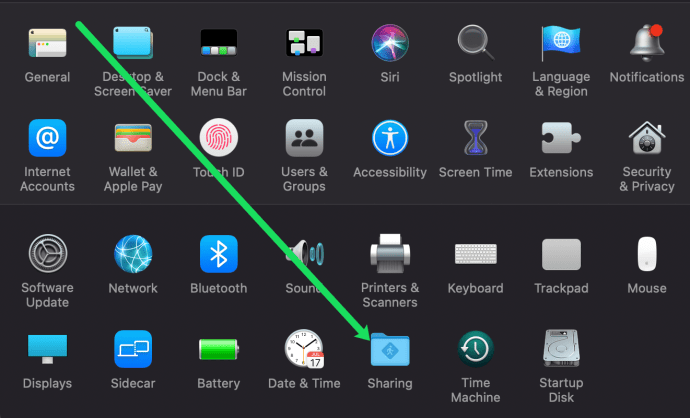
- Označite polje pored „Internet Sharing“ na levoj strani.
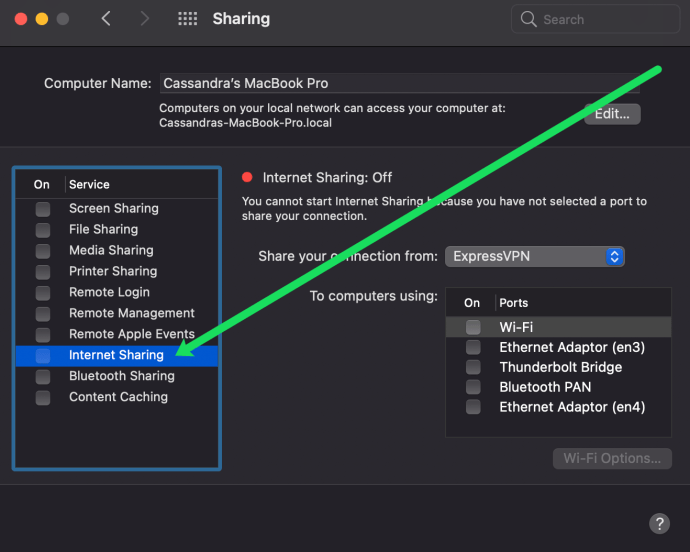
- Pored „Share your connection from:“, izaberite VPN mrežu koju ste podesili.
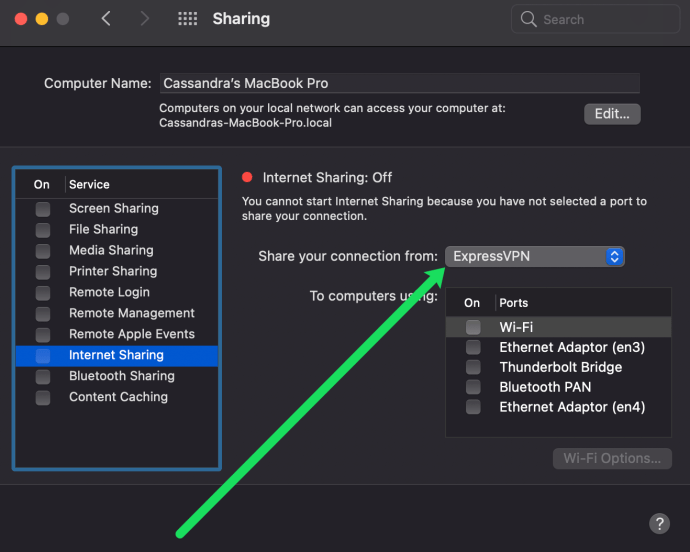
- Na kraju, označite polje „Wi-Fi“ pored „To computers using:“.
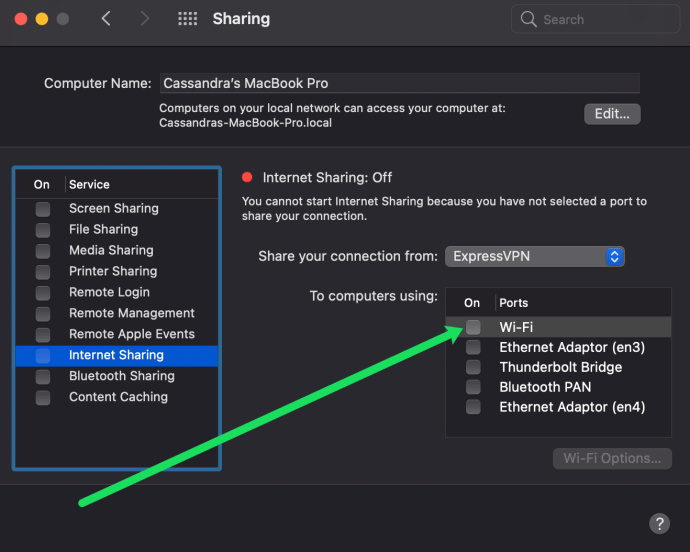
Sada možete da otvorite aplikaciju Google Home na svom pametnom telefonu i povežete je sa mrežom koju ste upravo kreirali. Kada je veza uspostavljena, možete da strimujete sadržaj na svoj Chromecast pod zaštitom VPN-a.
Kako podesiti ExpressVPN koristeći virtuelni ruter na PC-u
PC se ne razlikuje mnogo od Mac-a, jer i on može da posluži kao virtuelni ruter za vaš VPN. Postoje neke informacije koje ćete morati da pribavite direktno od svog VPN provajdera. Kada prikupite te podatke, pratite ove korake:
- Instalirajte svoj VPN na računar. Zatim se prijavite na svoj nalog i pokrenite VPN.
- Sada otvorite „Settings“ i kliknite na „Network & Internet“.
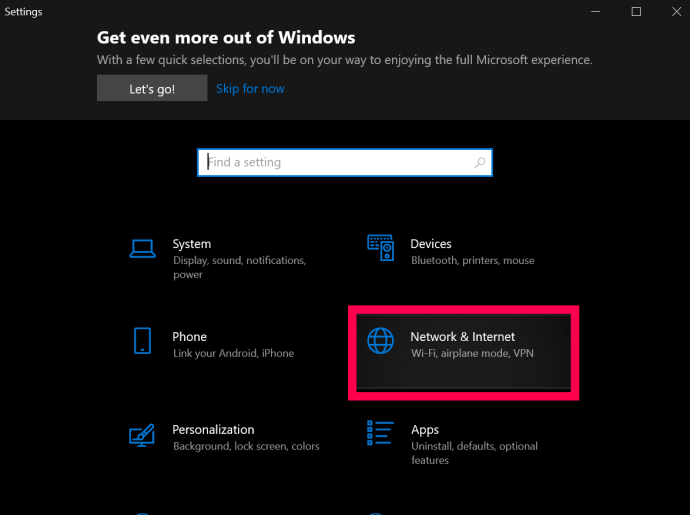
- Zatim kliknite na „Mobile Hotspot“, koji se nalazi u meniju sa leve strane ekrana.
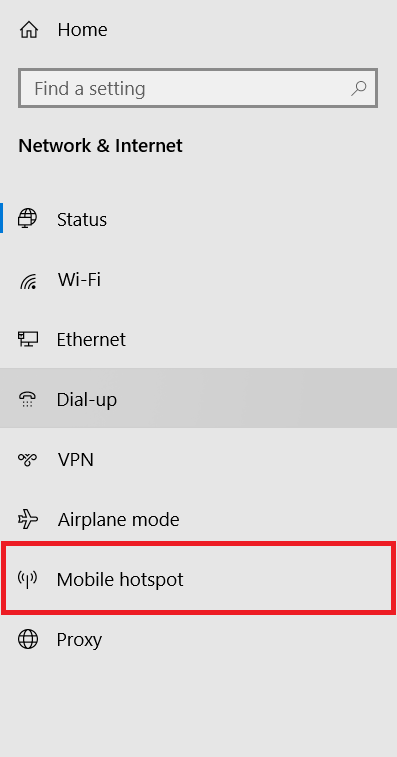
- Zatim kliknite na dugme za prebacivanje „Share my Internet connection with other devices“ da biste ga uključili.
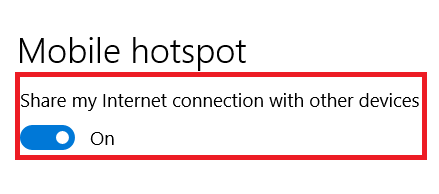
- Odatle kliknite na „Change adapter options“ u meniju na desnoj strani ekrana.
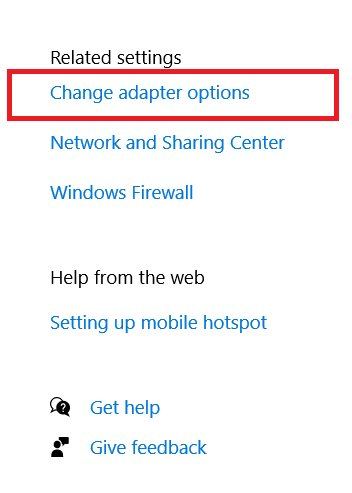
- Sada kliknite desnim tasterom miša na adapter za vaš VPN i odaberite „Properties“.
- Zatim kliknite na karticu „Sharing“ na vrhu novog prozora.

- Zatim potvrdite izbor u polju za potvrdu „Allow other network users to connect through this computer’s Internet connection“, a zatim izaberite svoju novokreiranu pristupnu tačku sa liste veza.
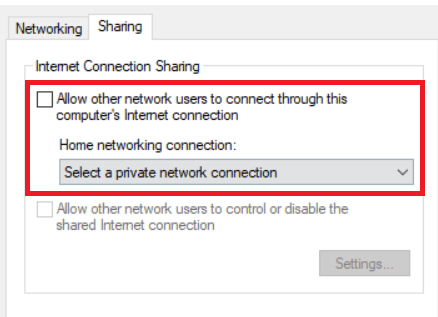
- Izaberite „OK“ kada završite.
Sada ste podesili virtuelni ruter na Windows 10.
Podešavanje VPN-a na vašem ruteru
Za podešavanje VPN-a na vašem ruteru biće vam potrebna podešavanja VPN-a od vašeg provajdera. Trebaće vam URL ili IP adresa VPN servera, vaše korisničko ime, lozinka i sva sigurnosna podešavanja koja provajder koristi. Sve ovo će obično biti dostupno u odeljku vašeg naloga na web stranici provajdera.
Većina dobrih provajdera će ponuditi vodiče i uputstva za podešavanje njihovih usluga na vašem ruteru. Dobro je da ih pratite ako su dostupni. Neki proizvođači rutera obezbeđuju svoj firmver koji možete instalirati na vaš ruter, ali ja bih predložio da umesto toga koristite konfiguraciju, jer tako zadržavate kontrolu nad onim što vaš ruter radi.
Tipična konfiguracija rutera bi trebalo da ide otprilike ovako:
- Dodajte DNS i DHCP podešavanja koja vam je dostavio vaš VPN provajder na ruter.
- Onemogućite IPv6 ako je potrebno.
- Izaberite adresu VPN servera među onima koje nudi vaš provajder.
- Izaberite TCP ili UDP kao tunelski protokol.
- Izaberite metod šifrovanja (AES).
- Dodajte svoje VPN korisničko ime i lozinku.
Trebalo bi da proverite uputstva za VPN koji ste odabrali da biste dobili konkretne instrukcije za podešavanje rutera. Naš najbolji izbor za VPN, ExpressVPN, ima svoja uputstva upravo ovde.
Blokirajte Google DNS
Zatim morate blokirati Google DNS da bi Chromecast ispravno radio preko VPN-a. Ovo je više konfiguracija rutera, ali je veoma jednostavna. U suštini, kreirate statičku rutu koja zaobilazi Google DNS. Ovo neće funkcionisati ako već koristite Google DNS na ruteru. Ako želite da koristite Chromecast preko VPN-a, prvo ćete morati da promenite svoj DNS.
Opet, teško je biti precizan jer se konfiguracija rutera razlikuje među proizvođačima, ali na mom Linksys ruteru sam morao da uradim ovo:
- Prijavite se na ruter i izaberite „Connectivity“, a zatim „Advanced Routing“.
- Izaberite „Add Static Route“ i dajte joj ime.
- Dodajte odredišnu IP adresu kao 8.8.8.8 (Google DNS adresa).
- Dodajte masku podmreže kao 255.255.255.255.
- Dodajte adresu mrežnog prolaza kao IP adresu vašeg rutera.
- Izaberite „Save“.
- Ponovite za drugu Google-ovu DNS adresu 8.8.4.4.
Nakon što sačuvate ovu konfiguraciju, trebalo bi da možete da strimujete pomoću Chromecast-a bez problema. Takođe ćete imati koristi od poboljšane bezbednosti sa svim vašim internet saobraćajem. Vaš ISP, vlada i svi drugi koji su zainteresovani za ono što radite na mreži više neće moći da vide šta radite, i napravili ste veliki korak u poboljšanju vaše privatnosti na mreži.

Chromecast sa Google TV-om
Prošlo je dosta vremena od kada smo dobili novi Chromecast, ali smo konačno videli lansiranje Google-ovog novog striming stick-a prošle jeseni. Iako se još uvek zove Chromecast i zadržava klasičan oblik pakovanja koji smo upoznali i zavoleli, ovo je potpuno novi uređaj. U stvari, to je najveća promena Chromecast-a koju smo do sada videli, kombinujući korisnost Google Cast-a sa daljinskim upravljačem i potpuno novim interfejsom pod nazivom „Google TV“, zasnovanim na Android TV-u.
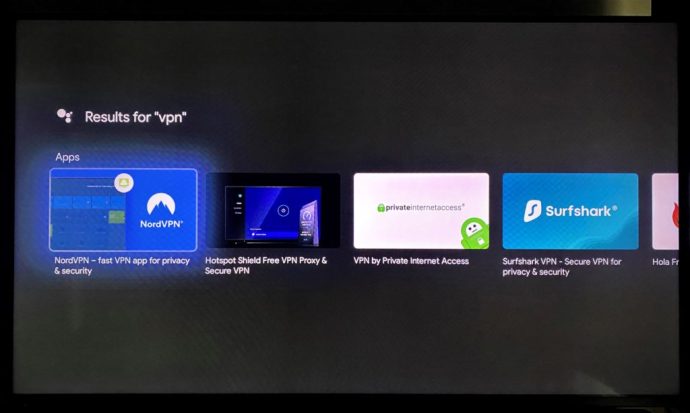
Ako niste upoznati sa Android TV-om, u redu je – evo šta vam je važno. Vlasnici ovog novog Chromecast-a (koji košta 49 dolara i podržava 4K i HDR iz kutije, što označava pad cene u odnosu na stariji Chromecast Ultra) mogu da pristupe Play prodavnici, što im omogućava da preuzmu brojne VPN-ove za Google TV, uključujući, ali ne ograničavajući se na:
- ExpressVPN
- NordVPN
- Surfshark
- CyberGhost
- IPVanish
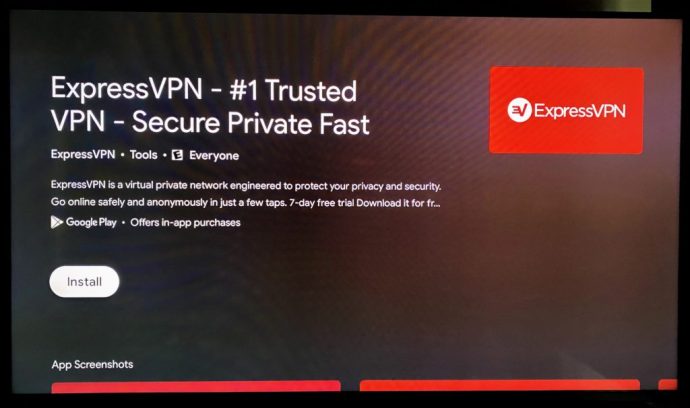
To znači da, umesto da budete primorani da podešavate svoj VPN putem eksternih sredstava, možete se osloniti na osnovne aplikacije preko Android-a kao i na većini drugih pametnih uređaja. To je značajan dodatak i čini nadogradnju na Google-ov novi Chromecast mnogo primamljivijim predlogom.
Stvari koje treba imati na umu kada koristite VPN
Loša strana VPN-ova je što će sav vaš saobraćaj biti usmeren kroz VPN osim ako ne onemogućite VPN na nivou rutera. Uglavnom, ovo ne bi trebalo da izazove probleme, ali ako izaberete VPN krajnju tačku u drugoj zemlji ili negde gde vam nije blizu, bilo koja web lokacija koja zna vašu lokaciju će se zbuniti i zahtevaće ručnu intervenciju. Opet, ovo možda nije problem za vas, ali je dobro biti svestan posledica. Na primer, ako kupujete na mreži, možda ćete dobiti drugačije oglase i cene nego u svojoj zemlji. To je manji problem – i ako podesite svoj VPN da rutira sa vaše lokacije, to vam uopšte neće biti bitno – ali je nešto što treba imati na umu u zavisnosti od toga kako koristite internet.
Druga velika mana VPN-ova proizilazi iz lokacija vaših krajnjih tačaka. VPN krajnje tačke su mesto gde se završava vaš sigurni tunel i vraća na standardnu internet vezu. Većina VPN provajdera ima stotine krajnjih tačaka širom sveta, ali je ipak dobra ideja da se uverite da ste na stabilnoj vezi. Potražite VPN provajdera koji ima krajnje tačke u vašem gradu ili regionu, pored drugih država i zemalja. Na taj način dobijate maksimalnu širinu i možete birati svoje lokacije u zavisnosti od vaših potreba.
Brzina je nekada bila problem sa VPN-om zahvaljujući prevelikom saobraćaju. Ovo su dodatni podaci koje generiše sigurnost VPN-a i činjenica da saobraćaj mora da putuje dalje. Ovo je sada manji problem, posebno ako koristite kvalitetnog VPN provajdera kao što je ExpressVPN. TechJunkie ima veliki broj članaka o odabiru VPN provajdera koji će vam pomoći u tome.